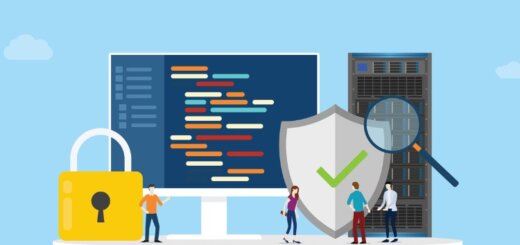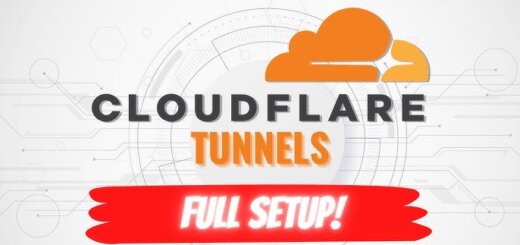Разбиране и използване на ssh/config

SSH (Secure Shell) е мощен протокол за сигурна комуникация между устройства. Той ни позволява да управляваме отдалечени системи безопасно. Повечето Linux потребители използват SSH ежедневно. Но много от тях пропускат възможността да оптимизират работата си чрез файла ssh/config.
Този конфигурационен файл може да спести време и усилия. Той елиминира нуждата от запомняне на множество команди и параметри. В тази статия ще научите всичко необходимо за ssh/config файла и как да го използвате ефективно.
Какво представлява ssh/config? 📄
Файлът ssh/config е конфигурационен файл на SSH клиента. Той се намира в директорията ~/.ssh/ на потребителя. Този файл съхранява настройки за различни SSH връзки.
Host *
IdentitiesOnly yes
IdentityFile ~/.ssh/fiu.id_rsa
IdentityFile ~/.ssh/fiu007_rsa
Host pihole
Hostname 10.110.110.30
User root
Host prox
Hostname 10.110.110.171
User root
Host doc
Hostname 10.110.110.79
User root
Ако файлът не съществува, не се притеснявайте. Можете лесно да го създадете:
$ touch ~/.ssh/config $ chmod 600 ~/.ssh/configПравата 600 са важни. Те осигуряват достъп само за собственика на файла. Това е критично за сигурността на вашите SSH конфигурации.
Основна структура на ssh/config файла 🏗️
Структурата на файла е проста и лесна за разбиране. Тя се състои от секции за всеки хост:
Host псевдоним
HostName ip_или_домен
User потребител
Port порт
IdentityFile ~/.ssh/име_на_ключа
Всяка секция започва с ключовата дума Host, следвана от име или шаблон. След това следват различни опции с техните стойности. Тези опции контролират поведението на SSH клиента при свързване с този хост.
Нека разгледаме един прост пример:
Host *
IdentitiesOnly yes
IdentityFile ~/.ssh/bai.id_rsa
Host pihole
Hostname 10.110.110.30
User root
С тази конфигурация можете да се свържете към сървъра просто чрез:
$ ssh piholeТова е еквивалентно на:
ssh -p 22 -i ~/.ssh/bai_key [email protected]Забележете колко по-кратка и лесна за запомняне е първата команда!
Как работи:
Host pihole– Създава псевдоним (alias) за връзката.Hostname 10.110.110.30– IP на сървъра.User администратор– Потребителско име за вход.Port 22– Порт (стандартният SSH порт, може да се пропусне, ако е 22).IdentityFile ~/.ssh/bai_key– Указва частния SSH ключ.IdentitiesOnly yes– Ако е включено, SSH ще използва само този ключ (без да пробва други).
Полезни параметри
Нека разгледаме често използваните настройки:
| Параметър | Описание |
|---|---|
Host | Име на връзката (псевдоним) |
HostName | IP адрес или домейн на сървъра |
User | Потребителско име |
Port | Порт (по подразбиране е 22) |
IdentityFile | Път до SSH ключа |
ForwardAgent | Активира препращане на SSH agent |
ProxyJump | Позволява достъп до сървър през друг (jump host) |
ServerAliveInterval | Интервал за поддържане на сесията жива |
Compression | Компресира SSH трафика |
Разширени функции
🎯 Препращане през друг сървър (ProxyJump)
Ако имате достъп до сървър само през посредник:
Host internal
HostName 10.10.10.5
User user
ProxyJump bastion
Host bastion
HostName bastion.example.com
User admin
IdentityFile ~/.ssh/bastion_key
Така ще се свържете с internal директно, без ръчно препращане.
ssh internal🔐 Използване на различни ключове
Ако имате няколко сървъра с различни ключове:
Host gitlab
HostName gitlab.com
User git
IdentityFile ~/.ssh/id_gitlab
Host github
HostName github.com
User git
IdentityFile ~/.ssh/id_github
Това решава проблема с конфликти между ключовете.
🧠 Конфигурация по подразбиране
Може да зададете глобални опции:
Host *
ForwardAgent yes
ServerAliveInterval 60
Compression yes
Тези настройки важат за всички Host блокове, освен ако не са презаписани.
Практически съвети 💡
Коментари
Може да добавяте коментари с #:
# Връзка към VPS за уебсайта
Host myvps
HostName 123.123.123.123
User root
IdentityFile ~/.ssh/vps_key
Множество псевдоними
Един Host блок може да има няколко имена:
Host webserver production prod
HostName 10.0.0.1
User ubuntu
Ще можете да използвате:
ssh webserver
ssh production
ssh prodИнтерактивна работа с scp и rsync
С scp:
scp myfile.txt web:/var/www/html/С rsync:
rsync -avz project/ devserver:/home/developer/projects/scp и rsync използват настройките от ssh/config.
Често срещани грешки и как да ги избегнем 🚫
❗ Грешни права на файла
Проверете:
chmod 600 ~/.ssh/config❗ Липсващ SSH ключ
Уверете се, че пътят до ключа е правилен.
Файлът трябва да е с права 600:
chmod 600 ~/.ssh/id_rsa❗ Грешно изписани параметри
Всички параметри са case-sensitive.
Използвайте главна буква: HostName, IdentityFile, не hostname, identityfile.
Проверка и диагностика 🧪
Можете да използвате:
ssh -v myserverТова ще даде подробна информация за свързването.
Много полезно при проблеми с ключове, достъп и конфигурация.
Безопасност и добри практики 🔒
- Не добавяйте чувствителна информация (пароли) в
ssh/config. - Използвайте само ключова автентикация, не пароли.
- Не споделяйте файла с други потребители.
- Бекъпвайте го при нужда – той съдържа ценна информация.
- Използвайте уникални ключове за различни сървъри.
Автоматизация и скриптове ⚙️
С правилна конфигурация, скриптовете стават лесни:
#!/bin/bash
rsync -avz /data/ backup:/mnt/backup/data/
ssh web "sudo systemctl restart apache2"
Без нужда от допълнителни флагове, пароли или ключове в скрипта.
Обобщение 📝
Файлът ~/.ssh/config е изключително полезен.
Позволява бърз, сигурен и ясен достъп до множество сървъри.
С него пестите време, избягвате грешки и работите като професионалист. 💼
Най-важното:
✅ Създайте файла:
touch ~/.ssh/config✅ Задайте правилните права:
chmod 600 ~/.ssh/config✅ Организирайте сървърите по категории
✅ Използвайте
ProxyJump, IdentityFile, ServerAliveInterval✅ Проверявайте с
ssh -v псевдоним
Заключение 🏁
ssh/config не е просто удобство – той е инструмент за ефективност.
Всеки Linux потребител може да се възползва от него.
Независимо дали управлявате VPS, локални сървъри или cloud инфраструктура –
този файл ще ви спести часове работа. ⏱️
Създайте своя ~/.ssh/config още днес и работете по-бързо и сигурно! 💪